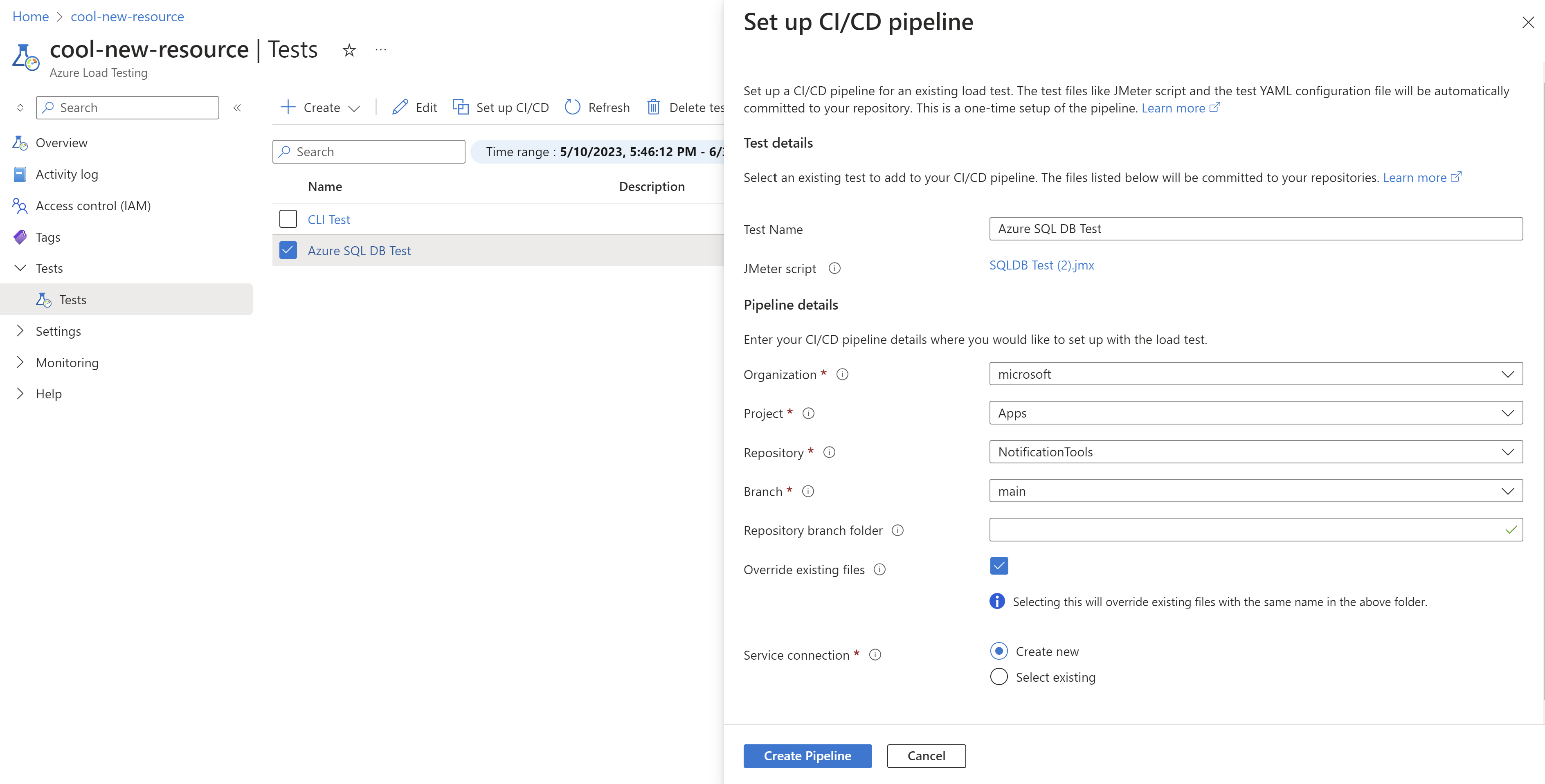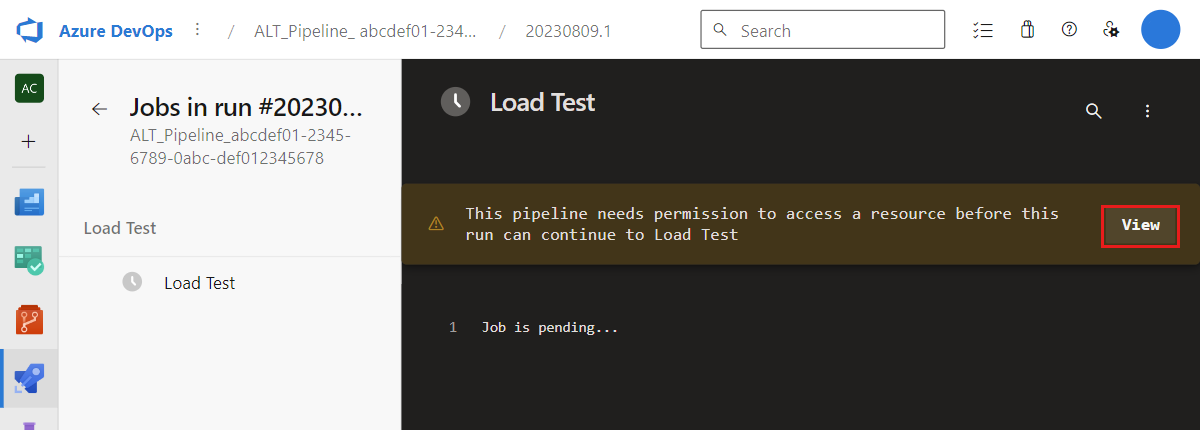Hızlı Başlangıç: CI/CD ile mevcut yük testlerini otomatikleştirme
Bu makalede, Azure Pipelines'da ci/CD işlem hattı oluşturarak mevcut yük testlerini otomatikleştirmeyi öğreneceksiniz. Azure Yük Testi'nde testinizi seçin ve azure DevOps'ta her kaynak kodu işlemesiyle yük testinizi tetikleyen bir işlem hattını doğrudan yapılandırın. Yük altında uygulamanızın performansını ve kararlılığını sürekli doğrulamak için CI/CD ile yük testlerini otomatikleştirin.
GitHub Actions ile yük testinizi otomatikleştirmek istiyorsanız Azure Yük Testi için CI/CD işlem hattını el ile yapılandırmayı öğrenin.
Ön koşullar
Etkin aboneliği olan bir Azure hesabı. Ücretsiz hesap oluşturun.
Azure hesabınızın Uygulama Yönetici istrator rolüne sahip olması gerekir. İzinlerinizi doğrulamak için bkz . Kullanıcının Azure kaynaklarına erişimini denetleme.
Azure DevOps kuruluşu ve projesi. Azure DevOps kuruluşunuz yoksa ücretsiz bir kuruluş oluşturabilirsiniz.
Azure DevOps kuruluşunuz, aboneliğinizdeki Microsoft Entra Id'ye bağlıdır. Kuruluşunuzu Microsoft Entra Id'ye nasıl bağlayabileceğinizi öğrenin.
Test içeren bir yük testi kaynağı. URL tabanlı bir yük testi oluşturun veya mevcut bir JMeter betiğini kullanarak yük testi oluşturun.
CI/CD işlem hattı yapılandırma
Bu bölümde, mevcut yük testlerini çalıştırmak için Azure Pipelines'da bir CI/CD işlem hattı oluşturacaksınız. JMeter betiği ve test yapılandırması YAML gibi test dosyaları deponuza işlenecektir.
Sol bölmede Testler'i seçerek test listesini görüntüleyin.
Onay kutusunu seçerek listeden bir test seçin ve ardından CI/CD'yi ayarla'yı seçin.
CI/CD işlem hattı tanımı oluşturmak için aşağıdaki ayrıntıları girin:
Ayar Değer Kuruluş İşlem hattını çalıştırmak istediğiniz Azure DevOps kuruluşunu seçin. Proje Yukarıda seçilen kuruluştan projeyi seçin. Depo Azure işlem hattının depolanıp çalıştırılacak kaynak kod deposunu seçin. Dal Seçili depodaki dalı seçin. Depo dal klasörü (İsteğe bağlı) İşlemek istediğiniz depo dal klasörü adını girin. Boşsa kök klasör kullanılır. Varolan dosyaları geçersiz kıl Bu ayarı denetleyin. Hizmet bağlantısı Azure Pipelines'ın yük testi kaynağına bağlanmasına izin vermek üzere yeni bir hizmet bağlantısı oluşturmak için Yeni oluştur'u seçin.
Kaynakta Yük Testi Katkıda Bulunanı rolüne sahip bir hizmet bağlantınız zaten varsa Var olanı seç'i seçin ve açılan listeden hizmet bağlantısını seçin.Önemli
PAT belirteci oluştururken hata alıyorsanız veya depo görmüyorsanız Azure DevOps kuruluşunuzu Microsoft Entra Id'ye bağladığınızdan emin olun. Azure DevOps'taki dizinin Azure Load Testing için kullandığınız dizinle eşleştiğinden emin olun. Microsoft Entra Id'ye bağlandıktan sonra tarayıcı pencerenizi kapatıp yeniden açın.
İşlem hattı tanımını oluşturmaya başlamak için İşlem Hattı Oluştur'u seçin.
Azure Load Testing, CI/CD işlem hattını yapılandırmak için aşağıdaki adımları gerçekleştirir:
Azure DevOps projesinde Azure Resource Manager türünde yeni bir hizmet bağlantısı oluşturun. Hizmet sorumlusuna Otomatik olarak Azure yük testi kaynağında Yük Testi Katkıda Bulunanı rolü atanır.
JMeter betiğini ve test yapılandırması YAML'sini kaynak kod deposuna işleyin.
Azure yük testi kaynağını çağıran ve yük testini çalıştıran bir işlem hattı tanımı oluşturun.
İşlem hattı oluşturma işlemi tamamlandığında Azure portalında işlem hattının bağlantısını içeren bir bildirim alırsınız.
İsteğe bağlı olarak işlem hattı tanımını açabilir ve işlem hattı adımlarını değiştirebilir veya işlem hattı tetiklendiğinde değiştirebilirsiniz.
Artık Azure Pipelines'da işlem hattı tetiklendiğinde yük testinizi çağıran bir CI/CD işlem hattınız var. Varsayılan olarak, seçilen dala her güncelleştirme gönderdiğinizde işlem hattı tetiklenir.
Hizmet bağlantısına izin verme
CI/CD işlem hattını ilk kez çalıştırdığınızda, hizmet bağlantısına erişmek ve yük testini başlatmak için işlem hattına izin vermeniz gerekir.
Azure DevOps kuruluşunuzda ()
https://dev.azure.com/<your-organization>oturum açın ve projenizi seçin.Metin yer tutucusunun
<your-organization>yerine proje tanımlayıcınızı yazın.Sol gezinti bölmesinde İşlem hatları'nı ve ardından işlem hattınızı seçin.
İşlem hattı çalıştırma durumunun Beklemede olduğuna dikkat edin.
Bekleyen işlem hattı çalıştırmasını ve ardından Görünüm'ü seçin.
İşlem hattının yük testi kaynağına erişmek için izin alması gerektiğini belirten bir uyarı iletisi gösterilir.
İzin Ver'i seçin ve onay penceresinde yeniden İzin Ver'i seçin.
CI/CD işlem hattı çalıştırması şimdi başlatılır ve testi çalıştırmak için Azure yük testi kaynağına erişir.
CI/CD'de yük testi sonuçlarını görüntüleme
Yük testi özet sonuçlarını doğrudan CI/CD çıkış günlüğünde görüntüleyebilirsiniz.
Oluşturulan CI/CD işlem hattı, yük testi sonuçlarını bir işlem hattı yapıtı olarak yayımlar. Daha fazla raporlama için bu sonuçları CSV dosyası olarak indirebilirsiniz.
Sonraki adımlar
Mevcut bir yük testi için Azure Pipelines'da CI/CD işlem hattı yapılandırdıysanız.
Geri Bildirim
Çok yakında: 2024 boyunca, içerik için geri bildirim mekanizması olarak GitHub Sorunları’nı kullanımdan kaldıracak ve yeni bir geri bildirim sistemiyle değiştireceğiz. Daha fazla bilgi için bkz. https://aka.ms/ContentUserFeedback.
Gönderin ve geri bildirimi görüntüleyin